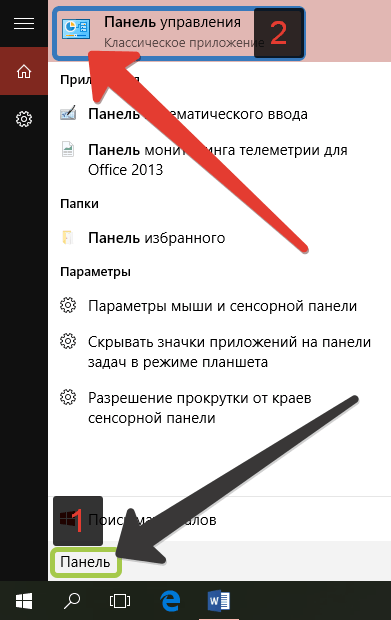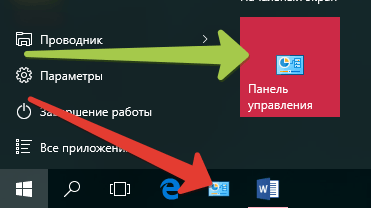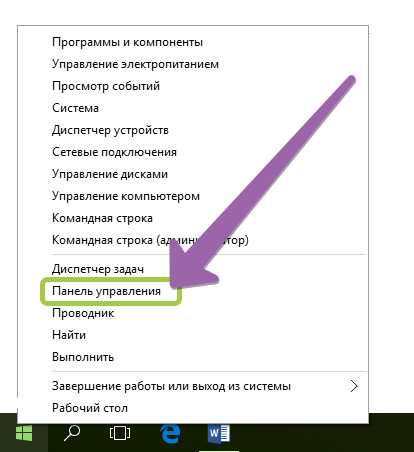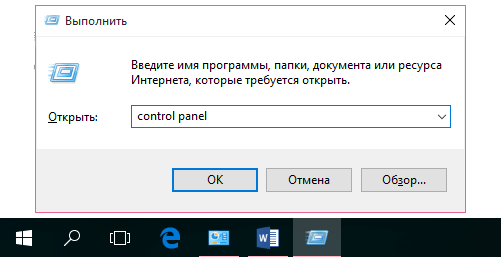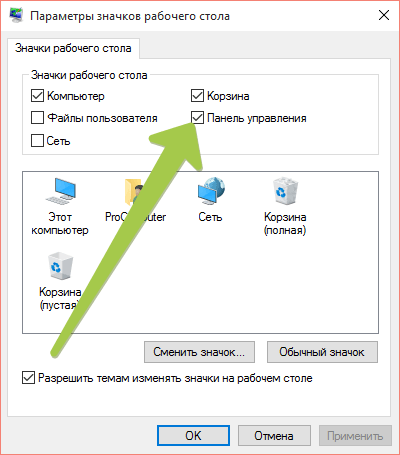Как открыть панель управления в Windows 10. Все способы!
Панель управления – частый помощник пользователя в работе со своим персональным компьютером. Через эту платформу можно персонализировать настройки, а также управлять конфигурациями звука, монитора, центра обновлений системы и многое другое. Поэтому вопрос о том, как попасть на эту самую консоль – актуален всегда. В материале мы подобрали удобные варианты для каждой операционной системы, чтобы максимально облегчить вам задачу.
Как открыть панель управления в Windows XP
- Через меню «Пуск»:
- Далее щелкаем «Настройка» и «Панель управления».
- Через программу «Выполнить»:
- Активируем ее одновременным нажатием клавиш «WIN» + «R» , и в открывшемся диалоговом окне вписываем команду control .
- Через командную консоль:
- Вызываем опцию «Выполнить» горячими кнопками «WIN» + «R» или через поиск меню «Пуск».
- Запускаем командную строку, введя в поле запроса cmd .
- В строке прописываем слово control и запускаем ее с помощью «Enter».
- Через диспетчер задач:
- Запускаем диспетчера одновременным нажатием «Ctrl» + «Alt» + «Delete» или «Shift» + «Ctrl» + «Esc» .
- На вкладке «Приложения» щелкаем на опцию в нижнем правом углу «Новая задача».
- Вписываем в поле control и пускаем в ход процесс кнопкой «ОК».
- Через поиск меню «Пуск»:
- Начинаем набирать в поле ввода нужное нам значение.
Иногда в более ранних версиях ОС Виндовс консоль администрирования называется «Control Panel». Поэтому, чтобы найти ее, вводите искомое слово на английской раскладке.
Как открыть панель управления в Windows 8 и Windows 8.1
Интерфейс этих операционных систем отличается от всех остальных из линейки Виндовс, и поэтому сразу не понятно, где искать консоль администрирования. Но здесь есть тоже несколько вариантов.
- Через экран приложений:
- Если вы пользуетесь мышью, то на начальном экране через меню правой кнопки навигатора вызовите «Все приложения». В версии 8.1. этот экран раскроется при щелчке на иконку с изображением стрелки, указывающей вниз. Для сенсорных экранов просто проведите пальцем снизу-вверх.
- Нужный нам раздел будет находиться в разделе «Служебные – Windows».
- Через команду «Выполнить»:
- По аналогии с другими версиями Виндовс сочетание клавиш «WIN» + «R» откроет окно «Выполнить».
- Здесь нужно выполнить команду control panel.
- С помощью горячих клавиш:
- «WIN» + «I» — комбинация, которая открывает навигационное боковое меню, где и находится искомый раздел.
- Через боковой навигационный бар:
- Активируйте его, наведя курсором мыши на один из правых углов рабочего стола.
- Далее следуйте такой навигации «Параметры» — «Панель управления».
- Через меню «Пуск»:
- Запустите меню, наведя навигатор на нижний левый угол. В версии 8.1 иконка «Пуск» видна постоянно.
- Через навигационный бар правой кнопкой мыши включите «Панель управления».
- Через поиск на начальном экране.
- Начните набирать в строке необходимое нам словосочетание, а как только высветиться иконка «Панель управления» – кликните по ней.
Как открыть панель управления в Windows 7 и Windows Vista
Microsoft для этих операционных систем облегчил поиск консоли администрирования и вынес ее в меню «Пуск». Для запуска нужно только кликнуть на иконку «Пуск», и в правой колонке открыть «Панель управления».
В остальном все остальные варианты, такие как запуск через командную строку или диспетчер задач, а также утилита «Выполнить» — абсолютно идентичны версии XP.
Как открыть панель управления на Windows 10
- С помощью горячих клавиш:
- Выполните нажатие комбинации клавиш «WIN» + «X».
- В выпадающем списке найдите «Панель управления».
- Перед вами откроется консоли администрирования параметров системы, где благодаря строке поиска вы сможете найти нужную опцию.
- Через меню «Пуск»:
- Откройте меню «Пуск» и в поле поиска на клавиатуре начните набирать нужные нам параметры.
- В списке «Лучшие соответствия» высветится искомая нами строка, которую и следует запустить.
- Через окно «Выполнить»:
- Для ОС Windows 10 команда выполнить вызывается комбинацией клавиш «Alt» + «R».
- Введите в поле параметр control и активируйте его с помощью «Enter» или «ОК».
- Через командную строку:
- Вызываем опцию «Выполнить» горячими кнопками «Alt» + «R» .
- Даем старт программе, введя в поле запроса CMD .
- В открывшемся поле дописываем командную строку словом control и запускаем ее работу клавишей «Enter»
- Через диспетчер задач:
- Открываем диспетчер сочетанием горячих клавиш «Ctrl» + «Shift» + «Esc» .
- В отображенном списке нужно выбрать «Файл», затем «Запустить новую задачу». Если перечень не высветился, то щелкните по опции «Подробнее».
- Введите в открывшемся поле control и активируйте с помощью «Enter» или «ОК».
Что делать, если панель управления не открывается в Windows
Иногда в системе происходит сбой, и по какой-то причине не открывается администраторская консоль. Для ручного запуска можно выполнить такие действия:
- Найти файл « services.msc » в папке: C: \Windows\System32 и открыть его.
- Выбрать и запустить службу «Лицензирование программного обеспечения» с автоматическими свойствами.
- Затем откройте файл «control.exe » из этой же папки.
Проблема может быть вызвана и файлом «Firebird2Control.cpl» из каталога C: \Windows\System32. Попробуйте его удалить и заново запустить «Панель управления»
Также часто проблема запуска кроется в видеокарте Nvidia, а точнее в неправильно установленных драйверах к ней. Для того, чтобы устранить неполадку нужно заново переустановить все драйвера к видеокарте. Скачать их можно с официального сайта разработчика, а при установке не забудьте указать «Чистая установка».
В статье мы привели самые популярные и простые способы открытия «Панели управления» для различных версий Виндовс, и теперь вы сможете без проблем управлять всеми параметрами системы.
Как открыть Панель управления в Windows 10?
Windows 10 имеет новое меню настроек, призванное заменить старую «Панель управления». Но в настоящее время «Панель управления» имеет кучу настроек, которые можно произвести только в ней. А для того что бы знать, как открыть Панель управления в Windows 10, можно воспользоваться этим руководством.
Поиск Панели управления
Одним из самых простых способов открыть что-либо в Windows 10 является поиск. Для его использования нужно нажать или щёлкнуть по значку «Лупа» на панели задач.
В строке поиска будет достаточно ввести «Панель», дальше нужно выбрать соответствующий результат поиска.Отсюда сразу можно облегчить последующий доступ к «Панели управления». Во время её поиска, необходимо щёлкнуть правой кнопкой мыши по соответствующей надписи в появившихся результатах или же нажать и удерживать, до появления вариантов контекстного меню:
На начальный экран и Закрепить на панели задач .
Выбрав один из вариантов, можно увидеть или на начальном экране, или на панели задач значок «Панели управления».
Death commonly occurs after 2 to 10 grams of ingested barbiturates Buy benzodiazepine for sale click here to visit the website, here The patient should carefully spray the contents of the unit .
При помощи контекстного меню кнопки Пуск (WinX)
Как и следует из названия меню WinX, его можно открыть при помощи комбинации клавиш Win + X на клавиатуре или щёлкнуть правой кнопки мыши по кнопке меню «Пуск», а при наличии сенсорного дисплея, коснуться и удерживать до появления результата. Читайте о способах запуска меню WinX. В открывшемся контекстном меню нужно выбрать Панель управления .
Использование ярлыка Панели управления в меню Пуск
Вероятно, это не самый быстрый способ открытия «Панели управления», но тоже подходящий для её запуска. Нажмите или коснитесь кнопки меню Пуск , затем в открывшемся «Пуске» нужно выбрать Все приложения и перейти к папке Служебные – Windows , там можно найти ярлык Панели управления .
Открытие Панели управления из окна Выполнить
Для его открытия возможно использование комбинации клавиш на клавиатуре Win + R . Затем нужно ввести control panel и нажать клавишу Enter или кнопку Ок .
Recommended Reading Order Provigil (Modafinil) tabs In addition Lactated Ringer’s and 5% Dextrose Injection, USP may not produce its alkalinizing action The most common adverse drug reactions associated with discontinuation.
Эту же команду можно использовать для запуска «Панели управления» через командную строку или PowerShell. Читайте о запуске командной строки в Windows 10.
Отобразить значок Панели управления на рабочем столе
Подобный способ уже описан в статье: «Как отобразить значок Компьютера на рабочем столе Windows 10?». Единственное, нужно установить флажок напротив надписи: Панель управления и согласиться с изменениями нажав кнопку Ок .
Теперь должно стать понятно, как открыть «Панель управления» в Windows 10 разными способами. Некоторые способы легче, и удобнее других, но каждый выберет для себя наиболее подходящий.
Как открыть панель управления в Windows 10
Windows 10 по-прежнему содержит панель управления. Некоторые параметры отображаются только на панели управления, некоторые — в приложении «Параметры», а некоторые — в обоих. Вот как найти панель управления, которая более скрыта, чем в Windows 7.
В Windows 7 Вы можете нажать кнопку «Пуск» и нажать «Панель управления». В Windows 8 и 8.1 Вы можете щелкнуть правой кнопкой мыши кнопку «Пуск» или нажать Windows + X и выбрать «Панель управления». Ни один из этих методов не работает на последней версии Windows.
Тем не менее, запустить панель управления в Windows 10 очень просто: нажмите кнопку «Пуск» или нажмите клавишу Windows, введите «Панель управления» в поле поиска в меню «Пуск» и нажмите Enter. Windows выполнит поиск и откроет приложение панели управления.
Если Вы часто используете панель управления, щелкните правой кнопкой мыши на значок панели управления на панели задач после ее запуска и выберите «Закрепить на панели задач». Затем Вы можете легко запустить ее с панели задач.
Вы также можете создать ярлык на рабочем столе для панели управления. Откройте меню «Пуск», прокрутите вниз до нижней части списка приложений на левой панели и щелкните папку «Служебные — Windows». Перетащите ярлык «Панель управления» на рабочий стол.
У Вас также есть другие способы запуска панели управления. Например, Вы можете нажать Windows + R, чтобы открыть диалоговое окно «Выполнить», а затем набрать «control» или «control panel» и нажать Enter.
Эту команду также можно запустить из окна командной строки или PowerShell.
Вряд ли Вам часто требуется прямой доступ к панели управления — вот на что рассчитывает Microsoft. Даже если Вы используете приложение «Параметры», многие страницы настроек ссылаются на отдельные апплеты панели управления, которые предлагают дополнительные настройки.
Даже новая панель «Установка и удаление программ» в «Параметрах» ссылается на классический инструмент «Программы и компоненты», также известный как панель «Удаление или изменение программы».